1、腾讯云选择

根据上表选择要购买的服务器配置,1核2G可以申请2x6=12个公网IP,2核2G可以申请2x10=20个公网IP。
Socks5不需要高配置,所以只要追求IP数量的话,推荐这两个配置性价比最高
2、腾讯云购买
- 新用户礼包 配置可选,满200减150,满500减375,满1000减750 选择2核2G 3M配置 20个IP 一个月50左右,推荐这个配置
- 学生优惠 1核2G 1M宽带 10元每月 宽带固定1M(下载速度只有100kb ) 12个IP共用100kb 压力很大,不推荐

打开 购买页面 
自定义配置 - 包年包月 - 选择地域(个别地域有优惠) - 随便选一个区 - 网络选择默认,没有则新建私有网络
实例是重点,标准型S2,2核2GB,这个配置性价比最高,20IP最便宜的配置,要下来几次才能看到。

公共镜像 - Windows - Windwos Server 2008 R2

存储默认,宽带这里我选择了3M,实际下载速度就是300KB,如果默认1M分给20个公网IP使用太小。

这里一定要注意,选择新建安全组,放通全部端口,不然会造成客户端无法连接!

设置密码

半年可以打88这,这里我选了半年,大致在1000元出头,使用满1000减750元优惠券最划算。

选择优惠券,付款购买。
3、创建弹性网卡,绑定弹性公网IP

选择 云产品 - 私有网络

展开 IP与网卡 - 选择弹性网卡 - 点击默认网卡名字,先配置第一张主网卡

选择 IP 管理- 先点击位置1,把普通公网IP转换成弹性公网IP,然后点击 位置2 修改主IP

把当前IP地址 D段 的8 修改为 11、21这样 1开头的ip地址,方便后续添加IP容易记

修改完成后,点击 分配内网IP ,根据自己的配置 新增5个IP 或者9个IP 地址,改为手动填写,按照顺序设置内网IP地址

内网IP分配完成后,点击绑定给辅助IP绑定弹性公网IP地址

选择新建EIP绑定,会自动申请弹性公网IP并绑定,也可以选择使用现有EIP绑定,前提是你之前已经在弹性公网IP申请了空闲的IP地址

全部绑定完成后,返回弹性网卡

选择新建
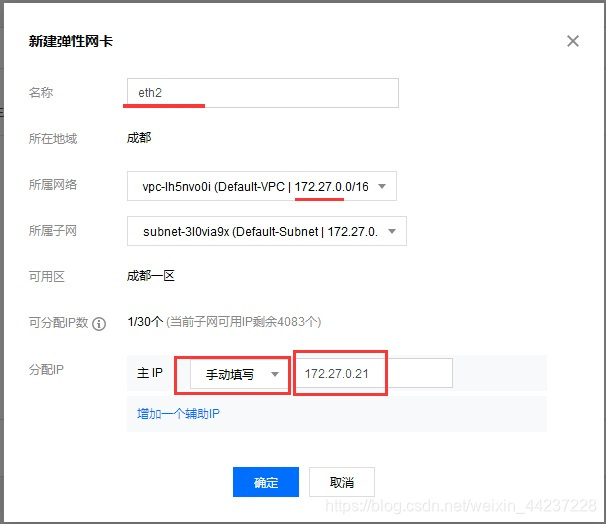
随便起个名字,IP分配手动填写,设置IP地址 按照主网卡的IP地址 顺序设置

创建完成后 点击位置1,绑定云主机,把新建的辅助网卡绑定到服务器上。
然后点击位置2,进入IP配置 重复主网卡的IP配置操作,给辅助办卡配置好公网IP地址

选择 云产品 - 私有网络 - 展开IP与网卡 - 选择 弹性公网IP 可进入到弹性公网IP页面
如果需要更换IP地址,可以先解绑,然后在点击申请新的IP。 申请后会进入计费模式,需要去弹性网卡-IP管理,重新绑定新申请的IP地址
4、服务器网卡绑定内网IP

云产品 - 云服务器 - 实例 - 查看下公网IP地址,我的是:148.70.xxx.xxx
开始-运行-输入 mstsc 打开远程桌面连接
输入你自己的公网IP地址:148.70.xxx.xxx ,用户名:administrator ,密码:你设置的 确定连接,登入远程服务器

在服务器内 开始 - 运行 - cmd 输入命令 ipconfig /all 查看IP信息记录下来后续要用
本地连接 (主网卡)
IP地址、子网掩码、网关、DNS
本地连接3 (辅助网卡)
IP地址、子网掩码、网关、DNS
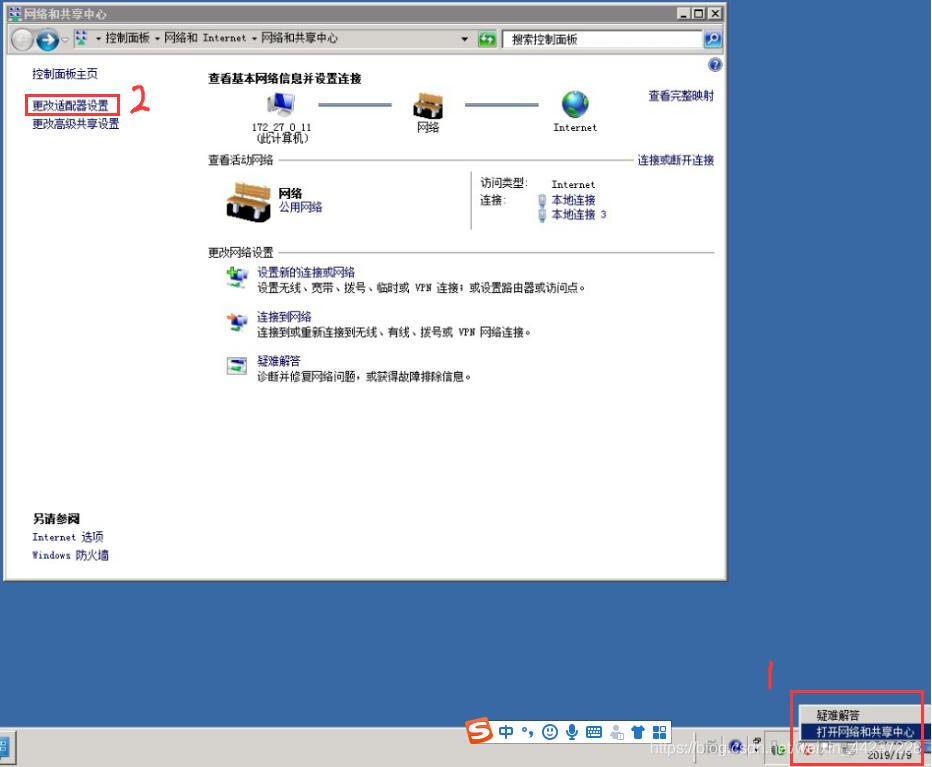
右下角小电脑右键 - 打开网络和共享中心 - 选择更改适配器设置

两张网卡,所以有两个本地连接,先设置第一个 本地连接 - 右键属性

位置1 双击协议版本4 -
位置2 选择使用下面的IP地址
位置3 设置网卡的主IP地址(弹性网卡上设置的主IP地址)子网掩码、网关、DNS(上面命令查看到的)
位置4 点击高级 配置剩余辅助ip
位置5 点击添加
位置6 设置 IP地址(弹性网卡绑定的辅助内网IP,不是公网IP),子网掩码(注意自动填充的子网掩码不一定正确,手动修改为上面查看到的),后确定
重复操作添加,给弹性网卡绑定的IP地址全部添加
然后选择另外一张网卡 本地连接3,重复同样的操作
5、搭建Socks5服务
百度下载一个CCProxy 安装 ,这里就不提供下载了

打开CCProxy 点击设置 查看socks5 勾选上

主界面点击账号,选择允许范围为:允许部分 ,验证类型为: 用户/密码
账号管理界面点击新建,
用户名可以使用默认自动生成的,也可以自己修改。
输入密码
Outgoing IP (出口IP) 选择想让这个账号走的代理IP线路,
最大连接 -1不限制 (一个用户可以多少个人用)
下载速度-1不限制,这里我限制了512
设置完成的点击确定
重复点击新建,给所有内网ip创建对应的用户
全部设置完成后确定保存, 点击主界面停止, 在启动 重启下服务
这样Socks5就搭建完成了
有问题可以在下方留言,看到会回复解答